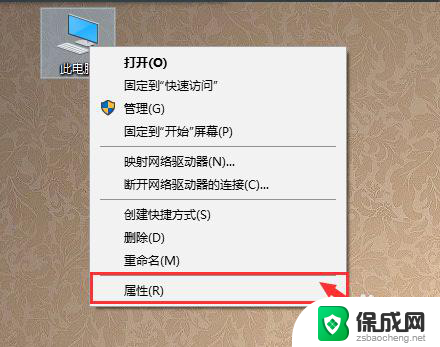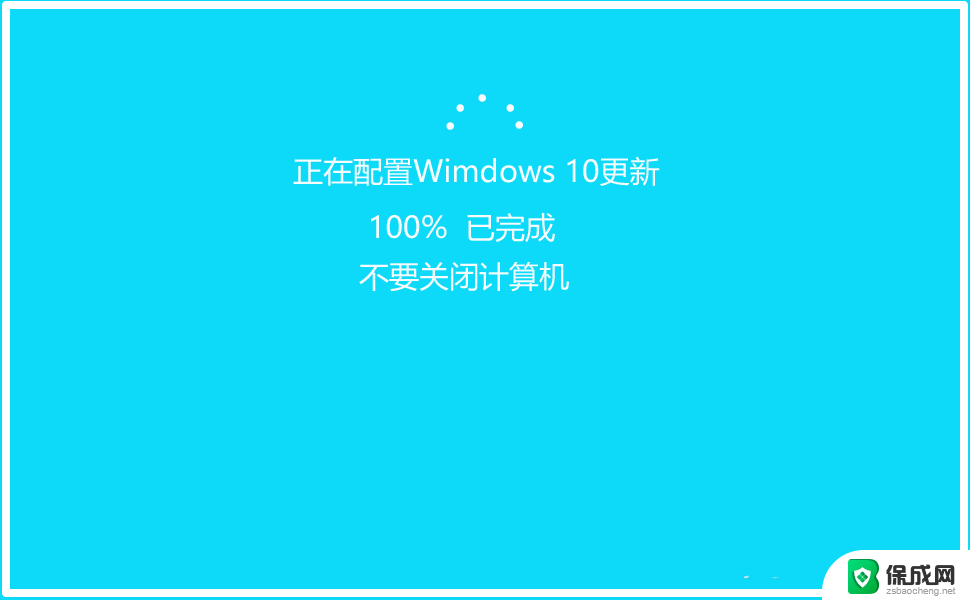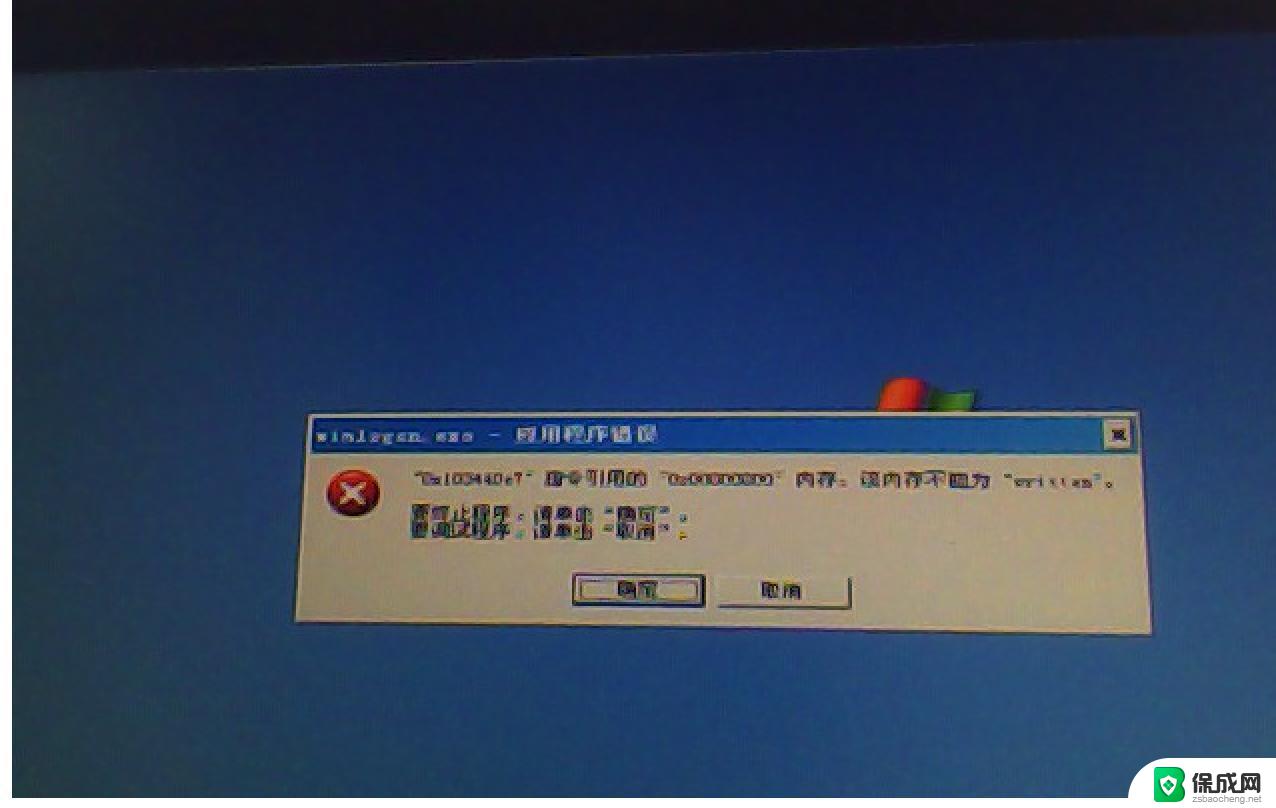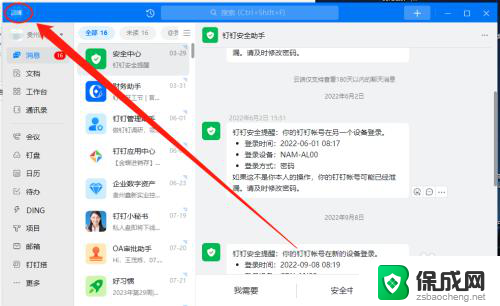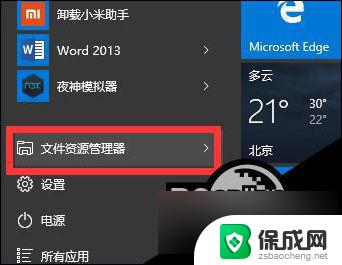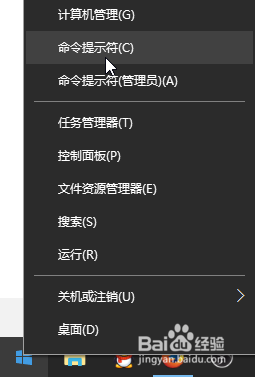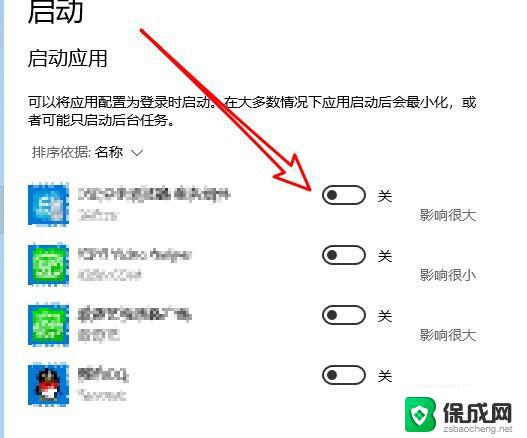win10电脑关机又重启 Win10系统关机后电脑自动重启怎么办
Win10系统是目前广泛应用的操作系统之一,但有时候在关机后电脑会自动重启,给用户带来困扰,这种问题可能是由于系统设置、软件冲突或硬件故障等原因引起的。针对这种情况,用户可以尝试通过调整系统设置、更新驱动程序或进行系统维护等方法来解决。如果问题依然存在,建议及时联系专业人员进行排查和修复,以确保电脑正常运行。
具体步骤:
1、使用组合键win+x,点击打开菜单,选择打开“控制面板”进入到所有控制面板项 。
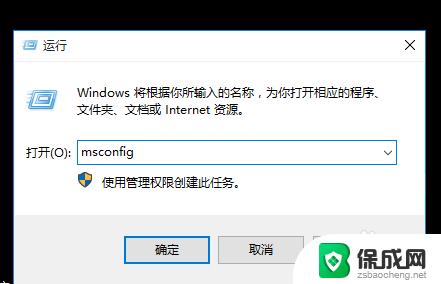
2、进入到控制面板,在右上方找到查看方式更改为“小图标”,选择“电源选项”。
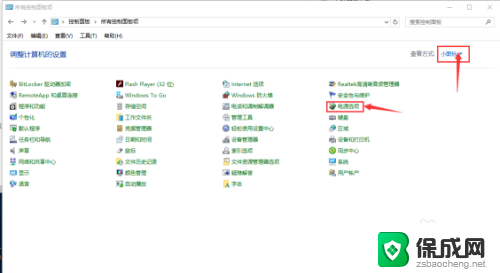
3、进入到“电源选项”界面,点击左侧的“选择电源按钮的功能”进入到“系统设置”。
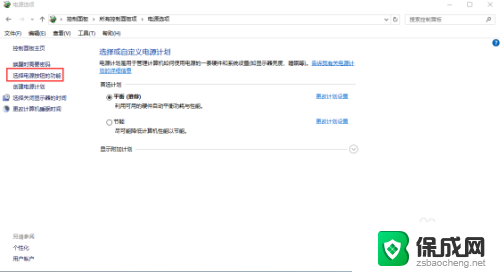
4、进入到“系统设置”,找到“定义电源按钮并启用密码保护”下方点击“更改当前不可用的设置”
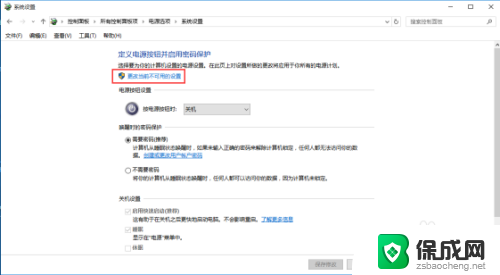
5、最后在关机设置把“启动快速启动”勾选取消掉,然后点击保存修改即可以。
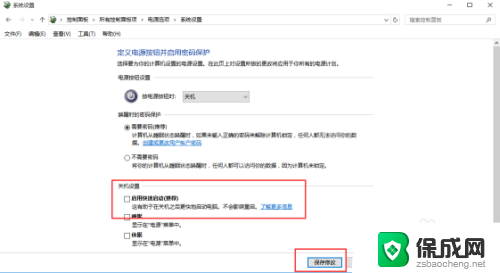
6.安全退出
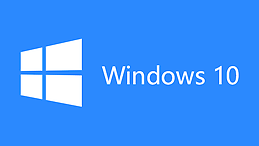
7.上述就是win10电脑关机又重启的解决方法,如果你觉得有用。可以根据上述所描述的方法进行操作。
以上就是关于win10电脑关机后自动重启的全部内容,对于不熟悉的用户,可以按照以上小编的方法进行操作,希望这些方法能够帮助到大家。